Hantera tillgänglighetsfunktioner i Windows 10

Tillgänglighetsalternativ är inbyggda i Windows för att hjälpa användare som kan ha problem med att använda sina datorer normalt får lite mer funktionalitet ur sitt favorit-OS. Fastän Windows 10 innoverar på många funktioner som vi har kommit att förvänta oss av äldre versioner av operativsystemet, har Microsoft för det mesta valt att hålla mycket av kärnfunktionaliteten i dess tillgänglighetsfunktioner densamma, så att det blir lättare både för användare och utvecklare att anpassa sig utan stora problem mellan det gamla systemet och det nya.
Så här hanterar du alla tillgängliga tillgänglighetsalternativ i den senaste uppdateringen av Windows 10.
Föredragare
För de blinda eller de Med akuta synbegränsningar är Narrator ett viktigt verktyg som kommer att avläsa innehållet på alla sidor, fönster eller program som du klickar in i bit för bit, medan du också reciterar de specifika delarna av dessa val högt.
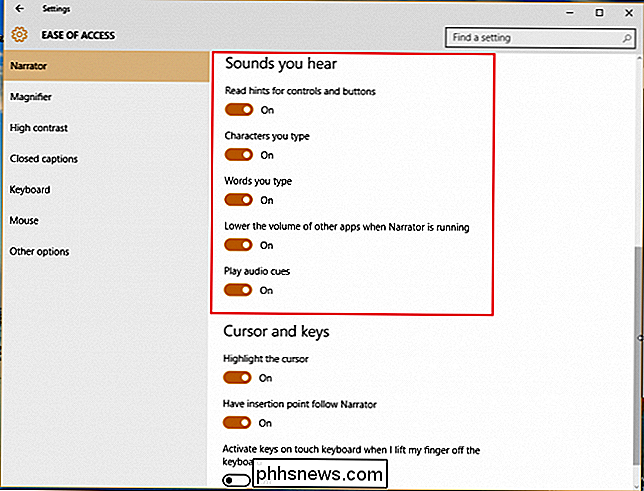
Många av samma funktioner som introducerades i Windows 7 har tagit fram till 10, till exempel att läsa av de tecken du skriver när du skriver dem, spelar ljudsignaler när du klickar på nya sidor eller applikationer och läser av tips för kontroller och knappar som kommer att n utge syntaxterade användare i rätt riktning baserat på noggrant inställda prediksionsalgoritmer.
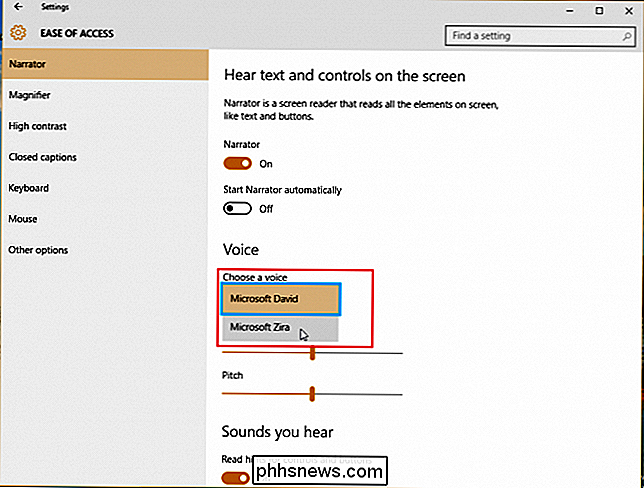
Ett röstalternativ som du kanske inte känner igen från den tidigare versionen av Windows är emellertid Microsofts Zira, som erbjuds som ett alternativ till den vanliga manliga ordet, David. Här i Narrator kan du växla mellan de två, men det har ingen särskild fördel över den andra, och i allmänhet handlar det bara om personlig preferens.
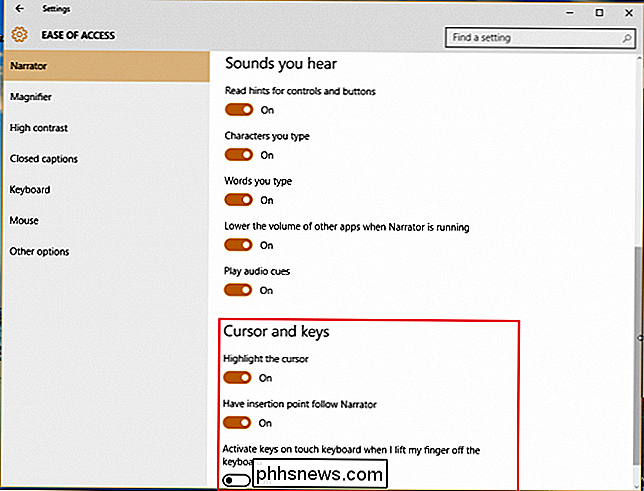
Förstoringsglas
Förstoringsglaset är ännu en av Windows Ease of Access-funktioner utformad för att hjälpa alla som antingen har svårt att läsa sin skärm, eller ens bara kreativa proffs vill ha ett verktyg som gör det möjligt för dem att få en närbild av detaljer i 3D-modellering, Photoshop eller speldesign.
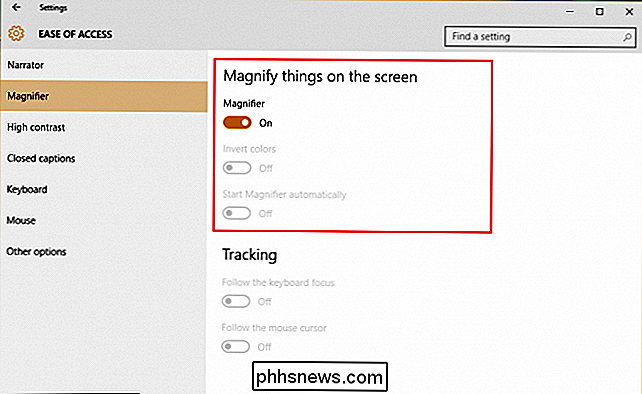
Här kommer du hitta alternativ som att aktivera eller inaktivera förstoringsglaset, invertera färger i det förstorade området (igen gjorda med designers och digitala målare i åtanke) och en växel som automatiskt startar förstoringsverktyget varje gång du loggar in på ditt konto.
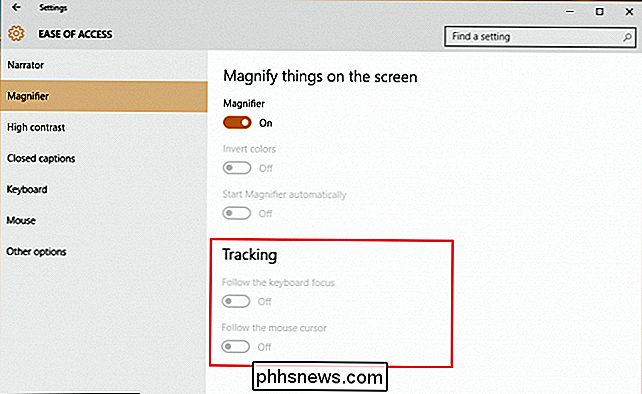
Nytt i Windows 10 är en inställning som gör det möjligt att specifikt ange vad som blir förstorat. Detta kan ändras för att bara följa musen, tangentbordet eller till och med båda samtidigt.
RELATERAD: Hur någon kan dra nytta av Windows Tillgänglighetsalternativ
Hög kontrast
Stickning Med begreppet "att göra saker lättare" har Microsoft valt att gruppera alla sina visuella tillgänglighetsfunktioner i de tre bästa valen i panelen Ease of Access.
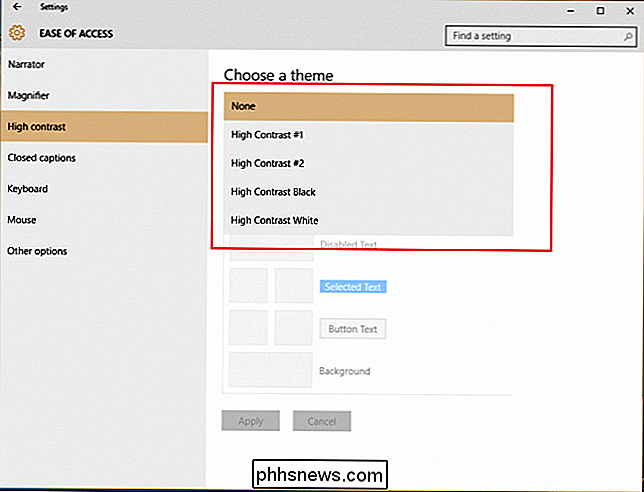
Hög kontrast kommer drastiskt att ändra det övergripande färgschemat, så att text, bilder, Applikationsfönster och ikoner blir lättare att läsa för alla som kan ha färgblindhet eller helt enkelt vill krydda upp saker när den gamla layouten blir för lätt på ögonen.
Avslutade bilagor
Avsnittet med slutna text kan användas för att anpassa hur några stängda bildtexter i dina lokala mediaspelare kommer att visas under uppspelning av filmer eller tv-program. För dem som har svårigheter att ta fram den vita texten mot rörliga bakgrunder i Windows Media Player kan det här alternativet vara en gudstjänst som låter dig välja mellan vilken färg du vill ha på Windows färgpalett.
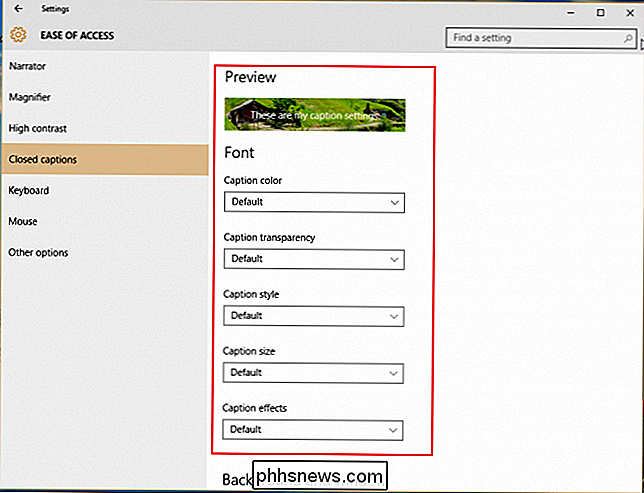
Du kan välja att ändra teckensnittet, textens färg eller båda samtidigt om du har specifika behov beroende på dina egna visionkrav.
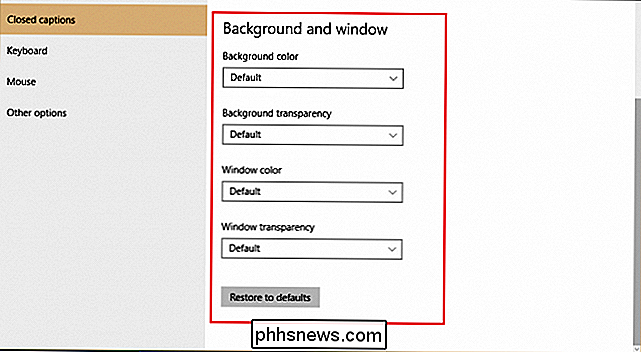
Tangentbord
Tangentbordets alternativ i Easy Access har alltid varit en av Windows-lyspunkter, erbjuder ett brett utbud av anpassningar som hjälper alla som har funktionshinder eller speciella behov har exakt den datorupplevelse de vill ha varje gång de startar och loggar in.
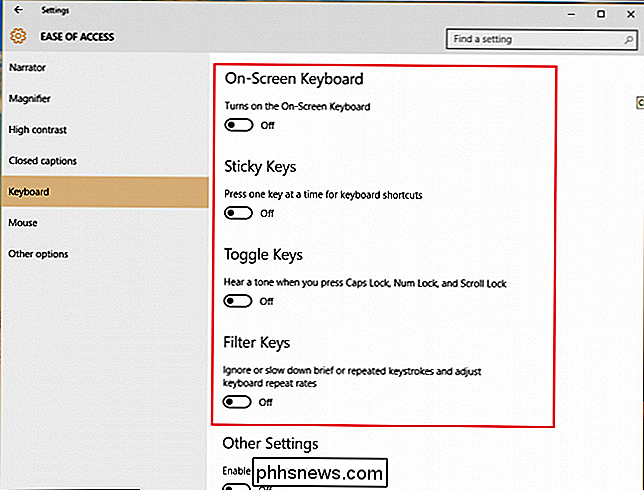
Skärmtangentbordet är ett bra verktyg för alla som använder Windows 10 på Surface tabletten, eller vill bara få några ord utan att behöva bryta ut bluetooth tangentbordet för att få det att hända. Klibbiga nycklar kommer att ändra tangentbordet för att behandla eventuella strejker i ctrl-, shift- eller alt-tangenterna som ett vent-kommando, snarare än en knapp som det vanligtvis skulle. Detta är perfekt för alla som har problem med att hålla fingerfärdighet under långa perioder (artrit patienter kommer ihåg), eller bara användare som är för lat för att klara av att hålla ner mer än några nycklar samtidigt.
RELATED: Hur man förhindrar Windows-tangenten, Alt + Tab och Sticky-tangenterna från att förstöra ditt spel
Växla nycklar hjälper till att lösa det besvärliga problemet att aldrig veta om Caps Lock har aktiverats genom att spela en ton varje gång det eller Num Lock eller Scroll Lock-tangenterna träffas. Perfekt för alla som kan synas utmanade, eller korvfinger som jag själv som oavsiktligt slår på det när de försöker skriva in sitt lösenord på huvudskärmen.
Sticky Keys kan också aktiveras var som helst i Windows genom att trycka ned shift-tangenten fem gånger i rad i snabb följd.
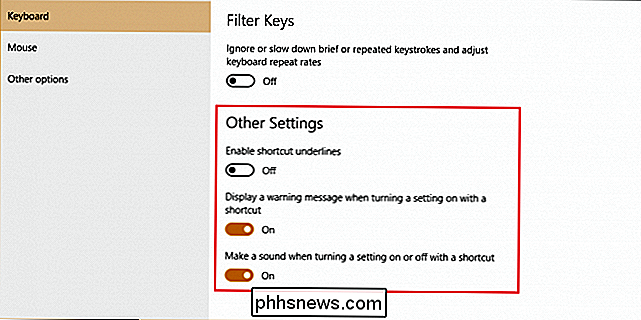
Filterknappar kommer att hålla ett öga på upprepade tangenttryckningar och minimera behovet av att gå tillbaka över det du har skrivit med backspace-nyckeln, utformad för alla som kan ha problem att hantera sina händer på tangentbordet eller behöver ett system som övervakar felaktiga tangentbordskommandon slog för många gånger på kort tid.
Mus
Alternativ för att byta musen är ganska smala men om du har problem med att se markören och behöver förstora det för ökad synbarhet, det här är platsen att göra det.
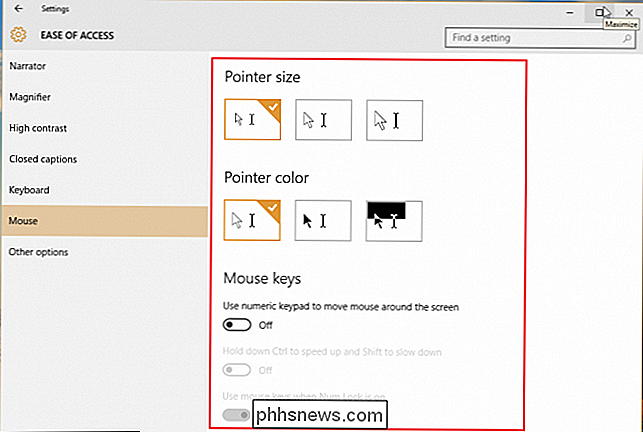
Dessutom kan du också anpassa ditt tangentbord för att fungera som en sekundär mus om du föredrar att navigera runt på skärmen med piltangenterna och ändra hastigheten växla till c trl och shift, följaktligen.
Andra alternativ
Sist men inte minst, Ease of Access har några oddsen och slutar som kan finslipa Windows 10-upplevelsen så att den passar din webbläsarstil så bra som möjligt. Här kan du ändra saker som om Windows använder animeringar under hela upplevelsen, om skrivbordet visar en bakgrund eller hur länge en meddelande kommer att dyka upp från verktygsfältet innan du blinkar bort.
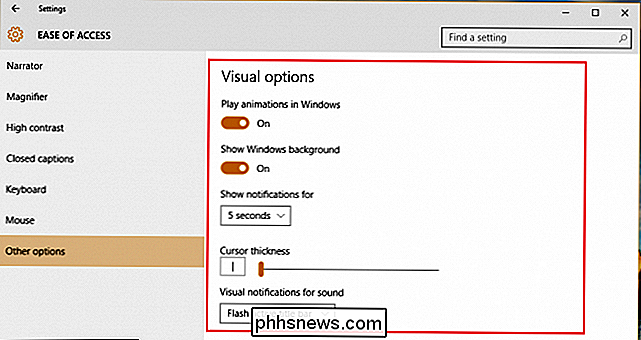
Windows 10 Ease of Access gör inte exakt revolutionera tillgänglighetsinställningarna för det nya operativsystemet, men innehåller fortfarande många subtila förbättringar av den erfarenhet som gör det möjligt för alla med några speciella behov att få allt de kan önska sig av sin PC-upplevelse.

Så här synkroniserar du Mac-datorns skrivbord och dokument till andra enheter med iCloud
Med tiden har din Mac oundvikligen samlat många filer i mapparna Skrivbord och dokument. Om du har mer än en Mac kan du nu dela dem enkelt över iCloud, och du kan även komma åt dessa filer var som helst, på vilken enhet som helst. Funktionen iCloud Desktop and Documents är ny för MacOS Sierra, och det är en som lovar för att göra många människors liv enklare, förutsatt att dina Apple-enheter är alla anslutna till samma iCloud-konto.

Så här färgar du Splash-bilder på iOS, Android och PC
Färgstänk effekten är en cool bildeffekt där en bild först konverteras till svartvitt, sedan läggs färg till vissa delar av bilden. Det fungerar väldigt bra i bilder med mycket ljus färg eftersom det ser mycket dramatiskt ut när resten av bilden konverteras till svartvitt och en sak förblir i färg.I den här a



